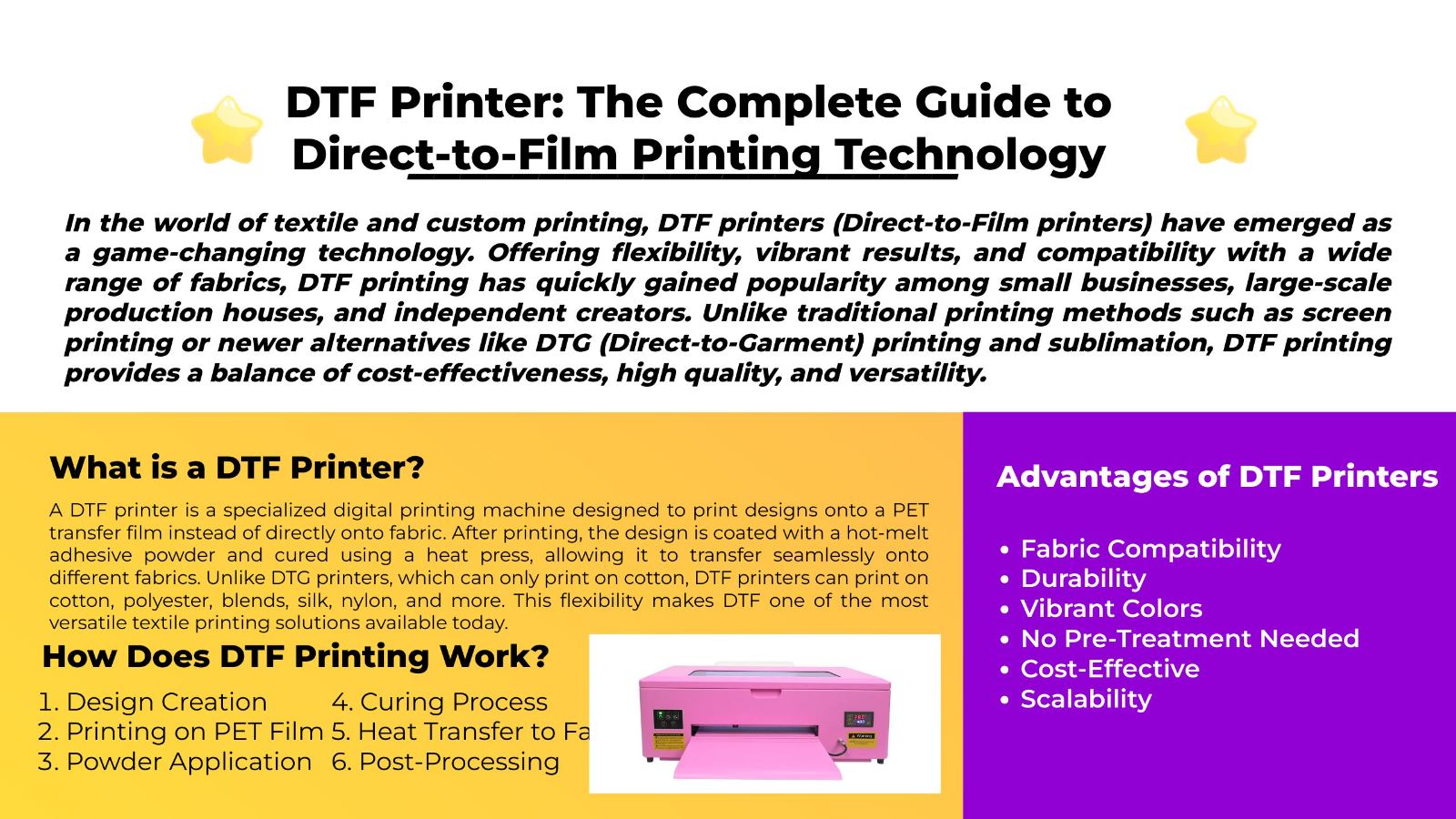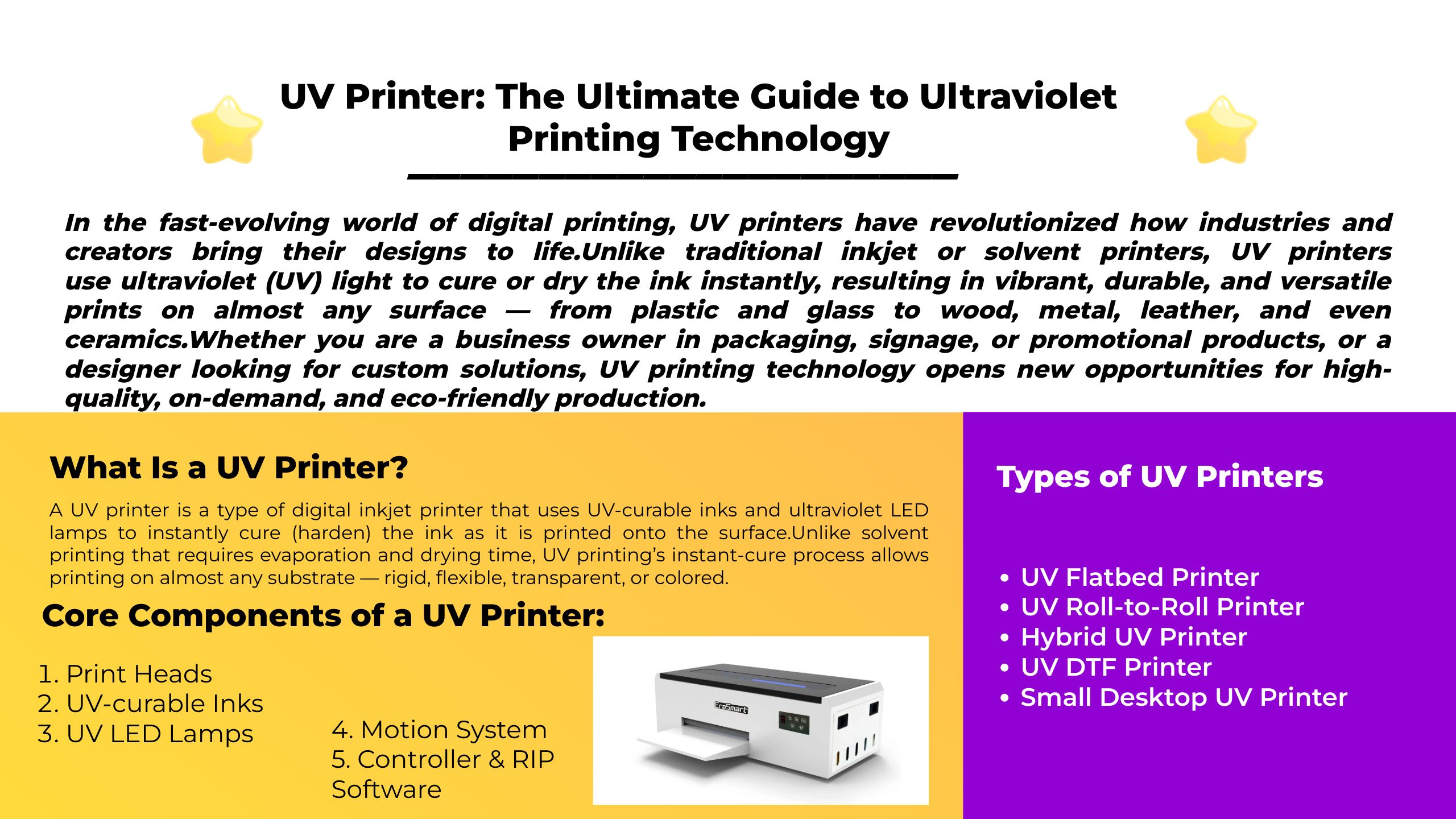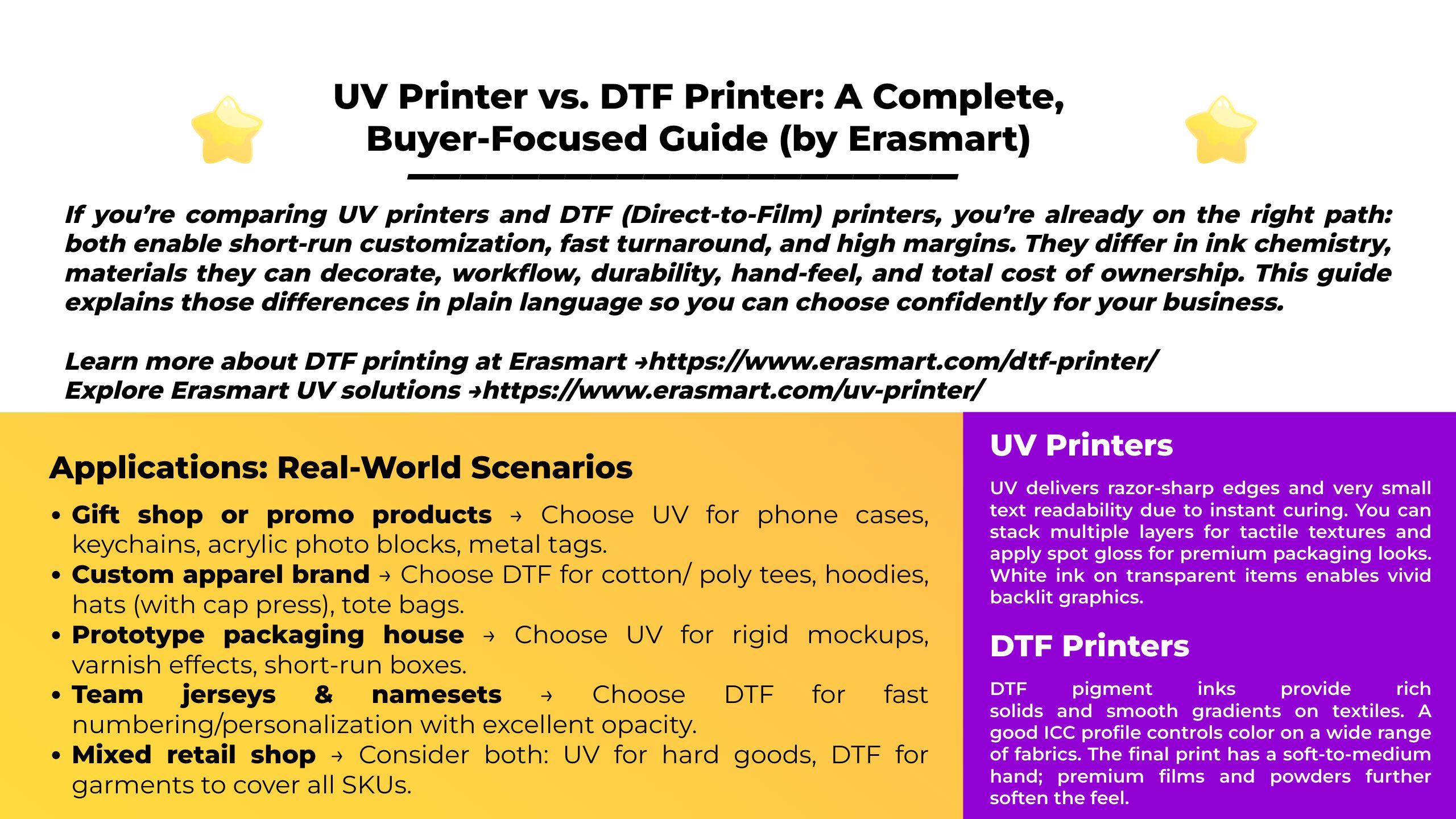Comment utiliser Midjourney pour générer des images AI
Comment commencer à utiliser Midjourney
Étape 1: Assurez-vous avoir une connexion Discord. MidJourney fonctionne entièrement sur Discord, vous aurez donc besoin d'un compte pour l'utiliser. L'inscription à Discord est également gratuite si vous ne l'avez pas encore fait.
Étape 2: Visitez le site Web de Midjourney. Ici, choisissez Rejoignez la bêta. Cela vous amènera automatiquement à une invitation Discord.
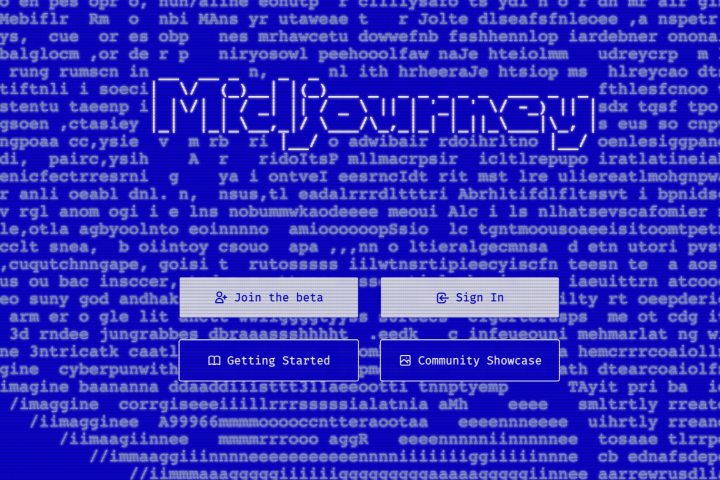
Étape 3: Acceptez l'invitation Discord à MidJourney. Choisir de Continuer sur Discord.
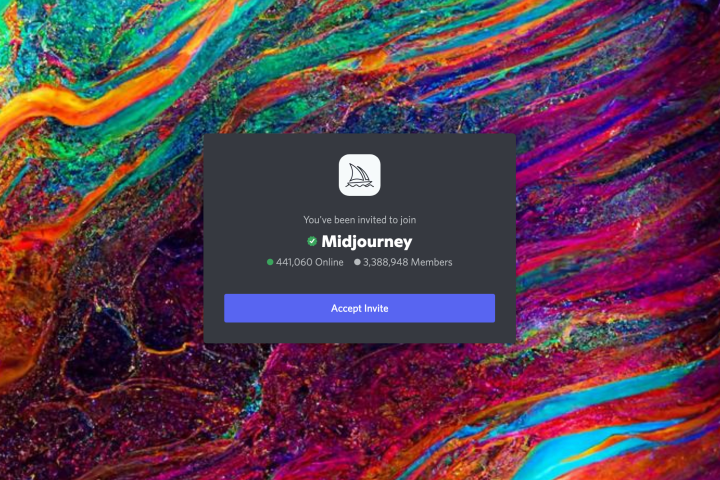
Étape 4: Votre application Discord ne s'ouvrira pas automatiquement. Quand c'est le cas, sélectionnez le navire À mi-parcours icône dans le menu de gauche.
Étape 5: Dans les chaînes midjourney, localisez le Nouveau venu chambres. Il y aura généralement un certain nombre de salles de nouveaux arrivants ouvertes, avec des noms comme «Newbies-108». Vous pouvez sélectionner tout cela pour commencer.
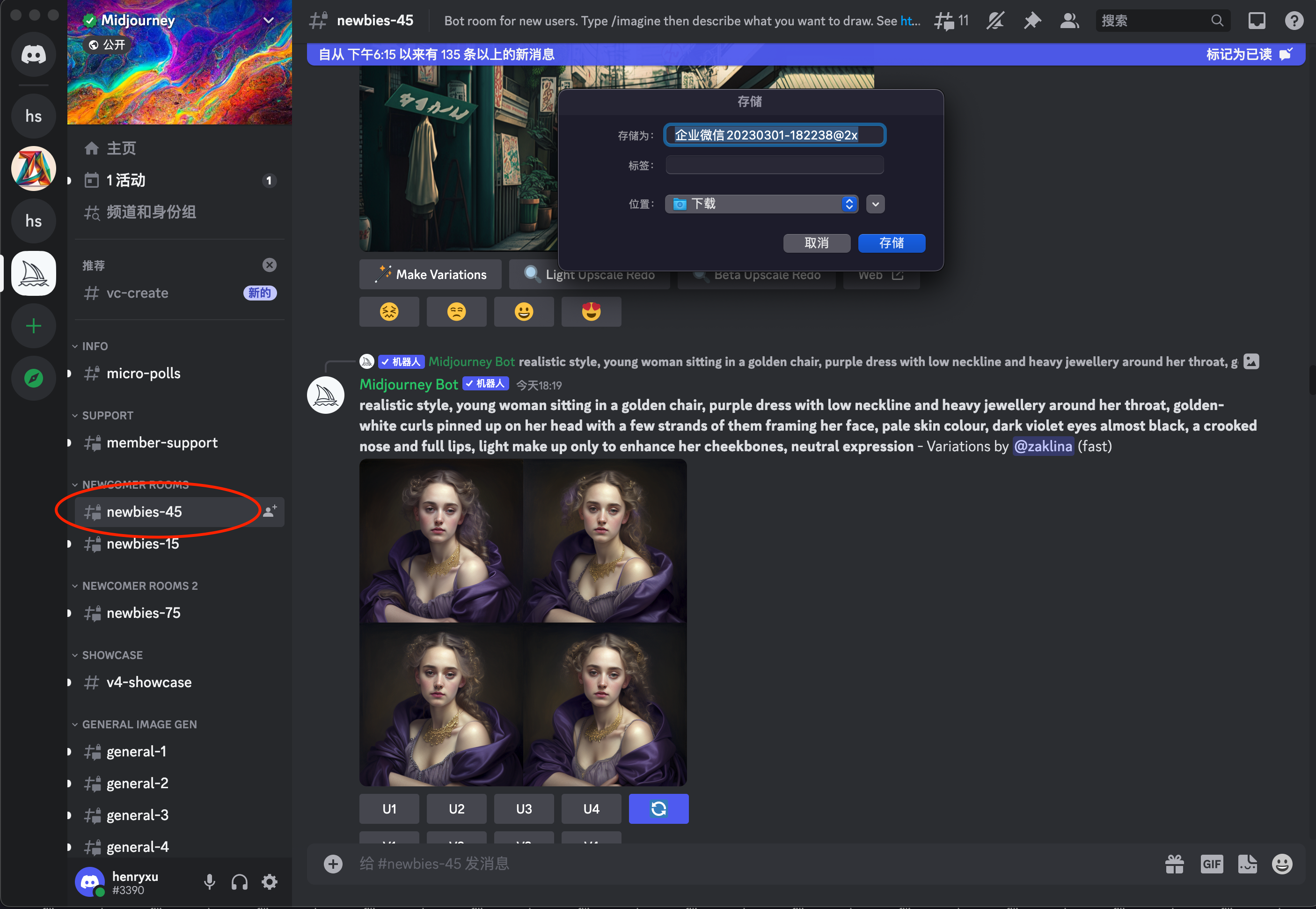
Étape 6: Maintenant, vous êtes prêt à commencer à créer de l'art de l'IA. Avant de commencer, notez que vous ne disposez que d'un certain nombre d'options rapides dans le cadre de votre essai gratuit. Vous pouvez créer environ 25 images gratuites. Après cela, vous devrez acheter un abonnement complet pour continuer. Si vous préférez ne pas dépenser d'argent, c'est une bonne idée de prendre un peu de temps et de réfléchir à ce que vous voulez créer sur MidJourney. Si vous le souhaitez, vous pouvez taper «/ aider» pour obtenir une liste de conseils à parcourir.
Étape 7: Lorsque vous êtes prêt, tapez «/ imaginez» dans le chat Discord pour votre salle des débutants. Cela créera un champ invite où vous pouvez taper la description de l'image. Plus vous pouvez être précis avec votre description, meilleur est en mesure de produire de bons résultats. Soyez descriptif, et s'il existe un style particulier que vous recherchez, incluez-le dans votre description. Il y a des termes de conduite à suivre ici, mais si vous gardez les choses propres, vous ne devriez rien avoir à craindre.
Une fois terminé, sélectionnez Entrer pour envoyer votre invite.
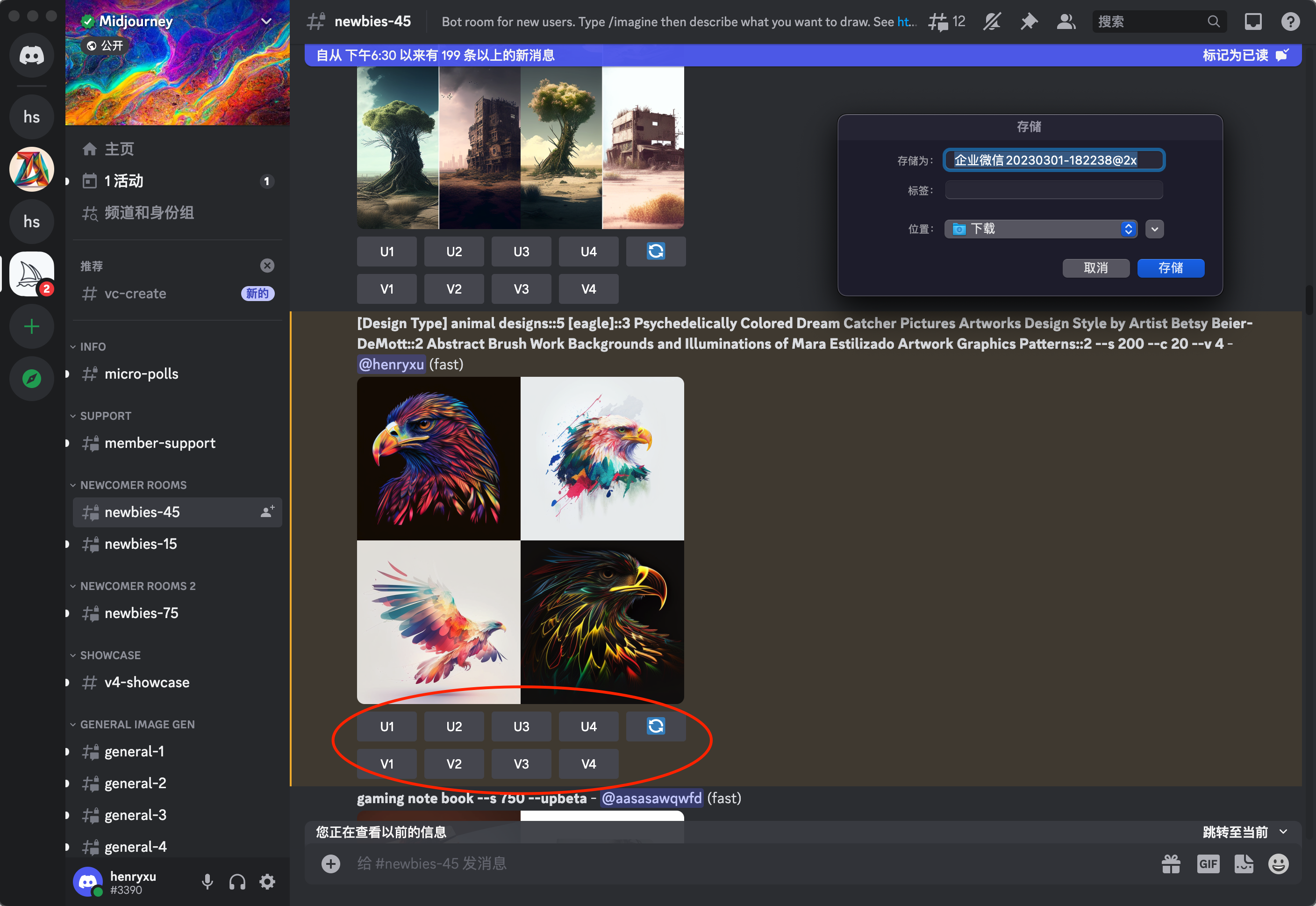
Étape 8: Donnez une minute pour générer vos images. En règle générale, l'IA créera plusieurs versions différentes en fonction de votre description. Vous avez maintenant un certain nombre d'options à poursuivre.
Regardez sous les images, et vous verrez une section des boutons U et V étiquetés 1 à 4. Les nombres correspondent aux quatre images produites par Midjourney. Choix tu va renforcer cette image particulière dans une version plus grande et plus définie. Choix V Créera une toute nouvelle image basée sur la présente image que vous choisissez. Vous verrez également un bouton de rafraîchissement sur le côté pour demander un nouvel ensemble d'images. Gardez à l'esprit que chacun de ces choix utilisera certaines de vos invites gratuites disponibles, alors faites-le que si vous êtes sûr de vouloir procéder.
Étape 9: Si vous trouvez une image que vous aimez et choisissez tu Pour le monter à l'échelle, vous recevrez un nouvel ensemble d'options. Vous pouvez choisir de Faire des variantes Sur cette image, Haut de gamme au maximum Avant de télécharger ou de choisir un Refonte légère haut de gamme Si ce n'est pas tout à fait ce que vous vouliez, entre autres options.
Une fois terminé, vous pouvez dm l'image directement en sélectionnant le Enveloppe emoji et l'ajout à votre chat. Cela vous permet d'enregistrer et de télécharger l'image quand vous le souhaitez.
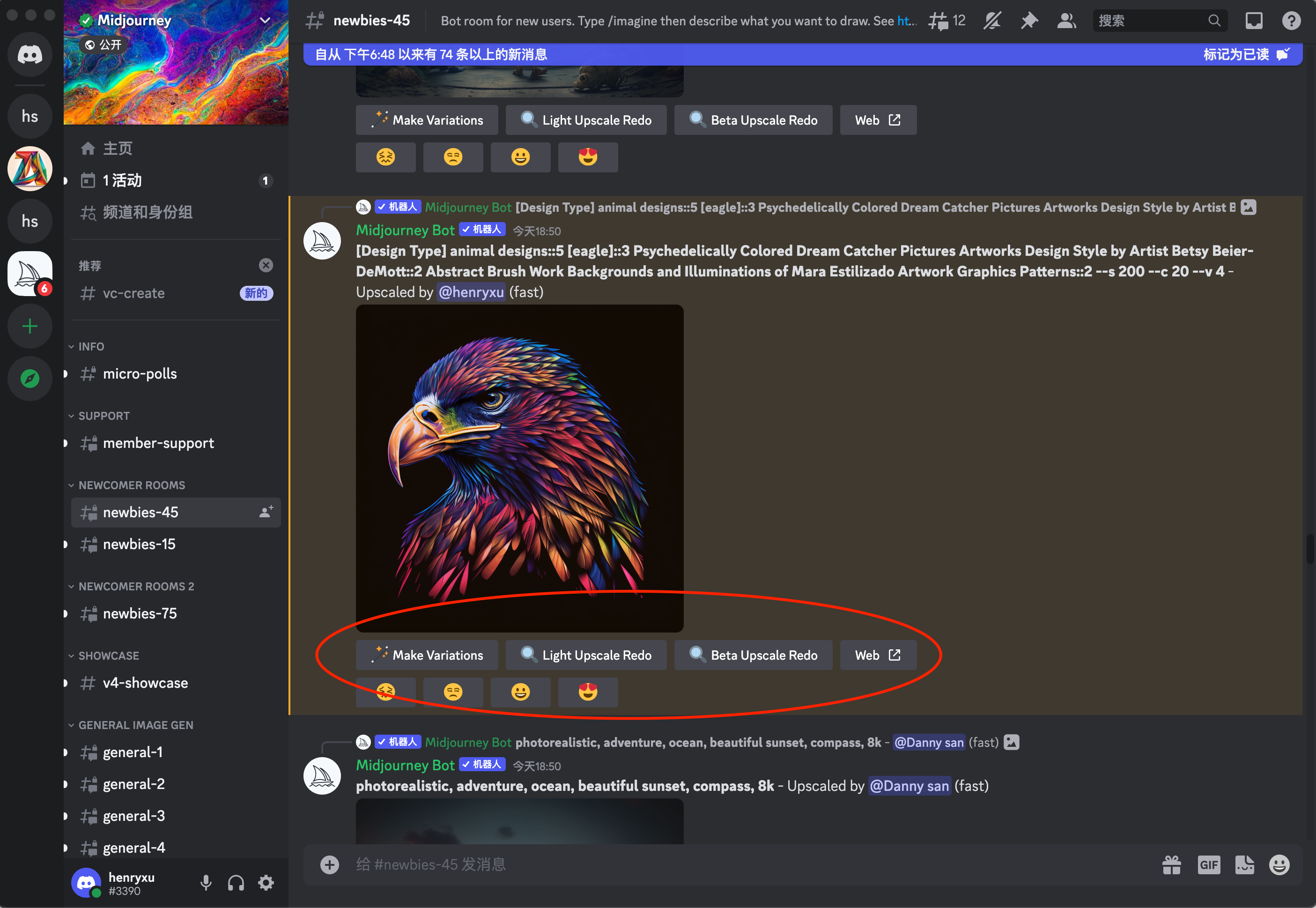
Étape 10: Si vous prévoyez d'utiliser beaucoup de MidJourney, vous pouvez utiliser n'importe quel canal bot dans la discorde et taper «/ abonner» de MidJourney. Cela créera un lien que vous pouvez suivre pour payer un abonnement. Ceux qui souhaitent vraiment utiliser MidJourney à long terme regarde le manuel, qui vous fournira une plus grande liste de commandes et quelques conseils sur la façon de créer des images.
film de transfert direct, imprimante dtf, impression dtf, érasmart, comment convertir dtf